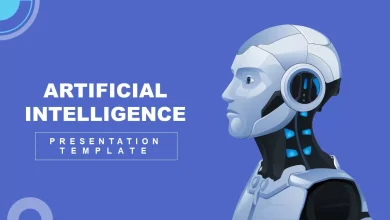شما هم نیاز به گرفتن اسکرین شات در ویندوز ۱۱ دارید، با این مطلب کامل درباره نحوه اسکرین شات گرفتن در ویندوز ۱۱ با بازیکتمگ همراه باشید.
ابزارش برش یا Snipping Tool
ابزار داخلب اسنیپینگ تول به شما این امکان را می دهد که اسکرین شات از بخشهایی از صفحه که دوست دارید عکس گرفته شود داشته باشید. با این ویژگی شما امکان نوشتن و به اشتراک گذاری راحت را دارید.
- برای اسکرین شات گرفتن ویندوز ۱۱، با استفاده کلید شورت کات Windows + Shift + S به راحتی اسکرین شات بگیرید و بخش دلخواه را از صفحه کراپ کنید.
- برای کراپ کردن گزینه هایی بالای صفحه میایند که اجازه میدهند به صورت ازاد، مستطیلی یا تمام صفحه اسکرینشات را سیو کنید.
- بعد گرفتن اسکرین شات در کلیپ بورد شما عکس کپی شده و به صورت لحظه ای اعلانی در گنار صفحه نشان داده میشود که با باز کردن آن وارد برنامه Snipping Tool میشوید و میتوانید ان را ذخیره یا به اشتراک بگذارید.
نکته: ابزار Snipping Tool اسکرینشاتهای شما را بهطور خودکار ذخیره نمیکند (شما باید قبل از خروج، آنها را بهصورت دستی در ابزار ذخیره کنید)، اما بهطور خودکار عکسها شما را در کلیپبورد کپی میکند.
کلید Print Screen
برای گرفتن اسکرین شات در ویندوز که به صورت تمام صفحه یا فول اسکرین باشد، یک کلید روی کیبورد به اسم Print Screen یا PrtScn وجود دارد.
- روی PrtScn کلیک کنید و اسکرین شات در کلیپ بورد ذخیره می شود.
- برای ذخیره فایل باید آن را در یک ابزار ویرایش تصویر پیست کرده و سپس فایل را ذخیره کنید. میتوانید از Microsoft Paint استفاده کنید.
همچنین میتوانید با رفتن به Settings > Accessibility > Keyboard و روشن کردن گزینهی Use the Print screen key to open screen capture، کلید PrtScn را تنظیم کنید تا ابزار Snipping Tool را باز کند.
کلید Windows + Print Screen
اسکرین شات با ذخیره خودکار از طریق این دو کلید انجام می شود. صفحهی شما به طور مختصر کم نور می شود تا نشان دهد اسکرین شات گرفته شده است، اسکرینشات در پوشهی Pictures > Screenshots ذخیره خواهد شد.
کلید Alt + Print Screen
برای گرفتن سریع اسکرینشات از پنجرهی فعال، از میانبر صفحهکلید Alt + PrtScn استفاده کنید. این کار از پنجرهای که در حال حاضر فعال است عکس میگیرد و اسکرینشات را در کلیپبورد کپی میکند.
اگر کلید Print Screen چیست؟
اگر کامپیوتر شما کلید PrtScn ندارد، نگران نباشید، مایکروسافت یک میانبر صفحهکلید دیگر برای شما دارد.
- کلیدهای Fn + Windows key + spacebar را فشار دهید تا یک اسکرینشات تمامصفحه بگیرید.
- سپس در پوشهی Pictures > Screenshots ذخیره خواهد شد.
اگر از مایکروسافت سرفیس استفاده میکنید، میتوانید از دکمههای فیزیکی (خوب، تقریباً فیزیکی) برای گرفتن اسکرینشات از کل صفحهی خود استفاده کنید.
دکمهی لمسی نشان ویندوز در پایین صفحهی سرفیس خود را نگه دارید.
دکمهی فیزیکی کاهش صدا در کنار تبلت را فشار دهید.
صفحه برای مدت کوتاهی کم نور میشود و اسکرین شات بهطور خودکار در پوشهی Pictures > Screenshots ذخیره میشود.
جمع بندی
امیدواریم این مطلب برای شما مفید بوده باشد. به طور کل برای اسکرین شات گرفتن استفاده از کلید PrtScn گزینه راحت و سریعی است که همیشه جواب است.